ด้วยแฮ็กเกอร์และภัยคุกคามความปลอดภัยทางไซเบอร์มากมาย การรักษาความปลอดภัยบัญชีและปกป้องความเป็นส่วนตัวของคุณจึงเป็นเรื่องสำคัญ สิ่งนี้ใช้กับแอพส่งข้อความออนไลน์เช่น Messenger เช่นกัน หนึ่งในวิธีที่ดีที่สุดในการเพิ่มความเป็นส่วนตัวของคุณคือการเปิดใช้งานการแจ้งเตือนเมื่อมีคนพยายามเข้าถึงบัญชีของคุณ

โชคดีที่มันเป็นกระบวนการที่ค่อนข้างง่าย คู่มือนี้จะแสดงให้คุณเห็นว่า
วิธีเปิดใช้งานการแจ้งเตือนการเข้าสู่ระบบที่ไม่รู้จักบนแอพมือถือ Messenger
Facebook Messenger มาพร้อมกับโฮสต์ของการตั้งค่าความเป็นส่วนตัวและความปลอดภัยที่แตกต่างกันเพื่อสลับเปิดหรือปิด รวมถึงการแจ้งเตือนการเข้าสู่ระบบ คุณควรเปิดใช้งานการแจ้งเตือนเหล่านี้เพื่อแจ้งให้คุณทราบว่ามีใครพยายามแอบเข้าถึงบัญชีของคุณหรือไม่ และนี่คือวิธี:
- เปิดแอป Messenger บนอุปกรณ์เคลื่อนที่ที่คุณเลือก วิธีนี้ใช้ได้กับทั้ง Android และ iPhones/iPads แตะ 'ไอคอนรูปเฟือง' ซึ่งคุณควรเห็นที่ด้านบนของหน้าจอ

- ถัดไป ค้นหาตัวเลือก 'ศูนย์บัญชี' จากนั้นค้นหา 'รหัสผ่านและความปลอดภัย' แตะที่มันเพื่อดำเนินการต่อ
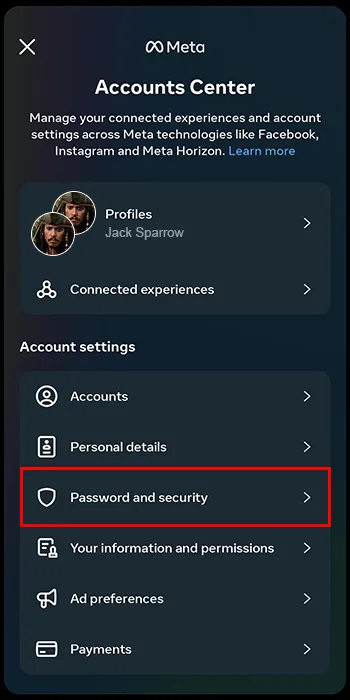
- ค้นหาการตั้งค่า 'การแจ้งเตือนการเข้าสู่ระบบ' และกดเพื่อเข้าถึง จากนั้นแตะเพื่อกรอกวงกลมข้าง 'การแจ้งเตือนในแอป'
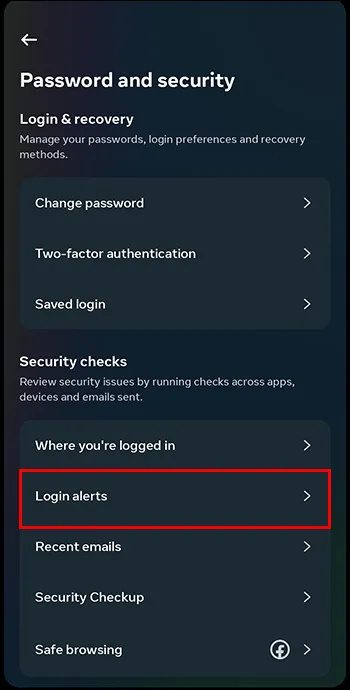
หมายเหตุโบนัส: หลังจากทำเช่นนี้ คุณควรกลับไปที่เมนู 'รหัสผ่านและความปลอดภัย' และค้นหาปุ่ม 'ตำแหน่งที่คุณเข้าสู่ระบบ' แตะที่มันแล้วกด “ออกจากระบบอุปกรณ์ที่ไม่รู้จักทั้งหมด” เพื่อออกจากระบบใครก็ตามที่อาจเข้าถึงบัญชีของคุณโดยอัตโนมัติ วิธีนี้อาจทำให้คุณออกจากระบบได้เช่นกัน แต่คุณสามารถกลับเข้าสู่บัญชีของคุณได้ตามปกติโดยป้อนอีเมลและรหัสผ่านของคุณ
ดูเอ็ทใน tiktok ยังไง
วิธีเปิดใช้งานการแจ้งเตือนการเข้าสู่ระบบที่ไม่รู้จักผ่านแอพ Facebook
คุณยังสามารถใช้แอพ Facebook มาตรฐานเพื่อเปิดการแจ้งเตือนการเข้าสู่ระบบสำหรับทั้ง Facebook และ Messenger นี่คือวิธี:
- เปิดแอพ Facebook บนสมาร์ทโฟนหรือแท็บเล็ตของคุณ แล้วค้นหาไอคอนเส้นแนวนอนสามเส้นที่มุมขวาบน แตะมัน
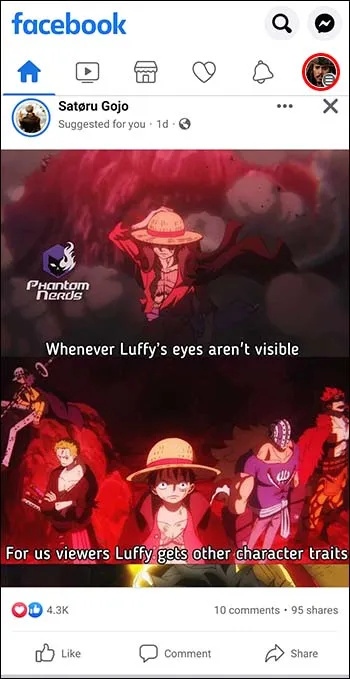
- เลื่อนลงมาจนกว่าคุณจะเห็น 'การตั้งค่าและความเป็นส่วนตัว'
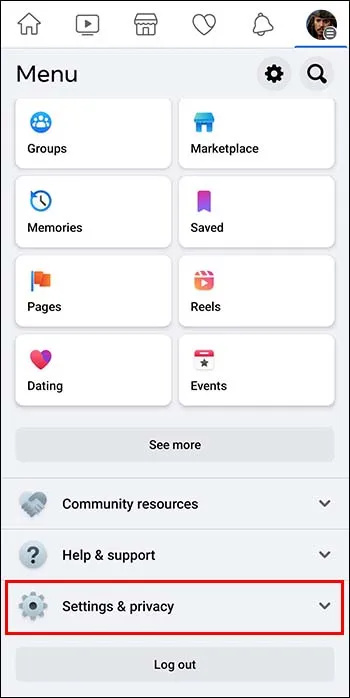
- กดปุ่ม “การตั้งค่า”
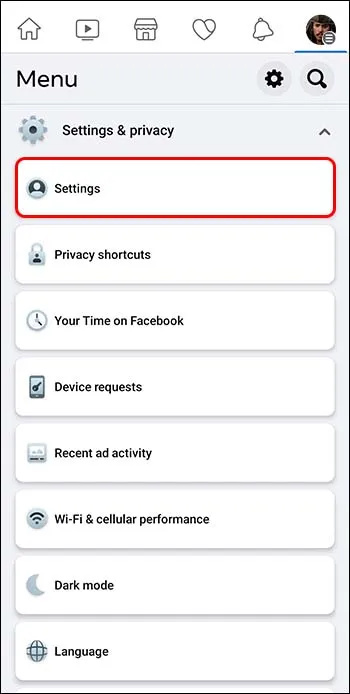
- ตามด้วย “รหัสผ่านและความปลอดภัย”
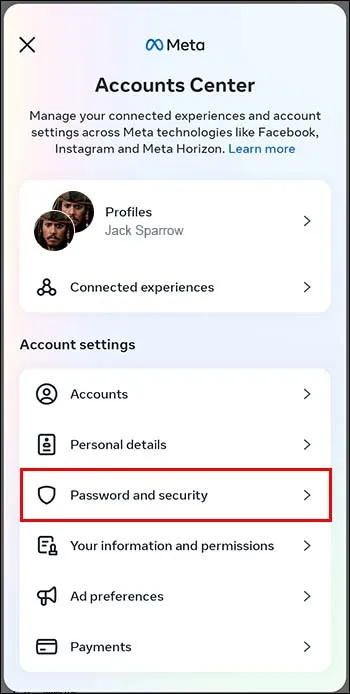
- แตะที่ “รับการแจ้งเตือนเกี่ยวกับการเข้าสู่ระบบที่ไม่รู้จัก” จากนั้น คุณสามารถเลือกตำแหน่งที่ต้องการรับการแจ้งเตือนการเข้าสู่ระบบของคุณ ตัวเลือกต่างๆ ได้แก่ ที่อยู่อีเมล การแจ้งเตือนของ Messenger หรือการแจ้งเตือนของ Facebook บนอุปกรณ์ที่เชื่อถือได้
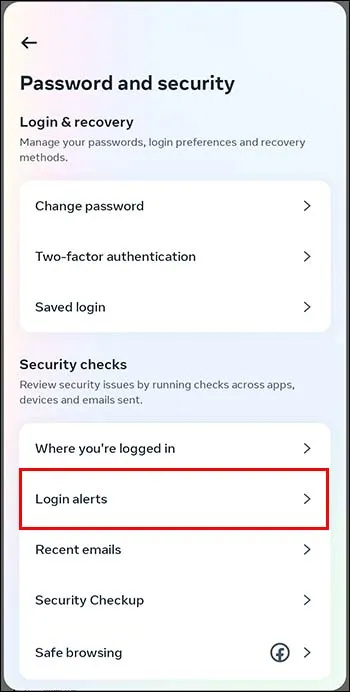
วิธีเปิดใช้งานการแจ้งเตือนการเข้าสู่ระบบที่ไม่รู้จักบน Facebook.com
วิธีสุดท้ายในการเปิดการแจ้งเตือนคือผ่านเว็บไซต์ของ Facebook ผ่านเบราว์เซอร์บนคอมพิวเตอร์ของคุณ กระบวนการนี้คล้ายกับวิธีการข้างต้น:
- เปิด Facebook ในเบราว์เซอร์อินเทอร์เน็ตและลงชื่อเข้าใช้บัญชีของคุณ (หากคุณยังไม่ได้เข้าสู่ระบบ) คลิกที่รูปโปรไฟล์ของคุณทางด้านซ้าย จากนั้นกด 'การตั้งค่าและความเป็นส่วนตัว'
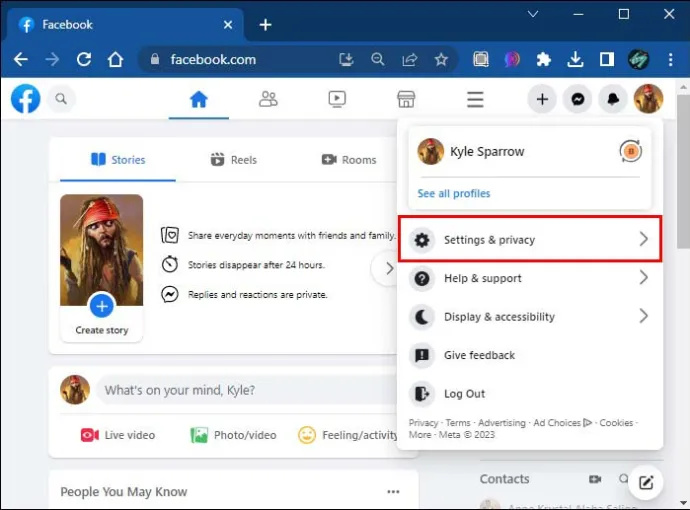
- ตามด้วย 'การตั้งค่า'
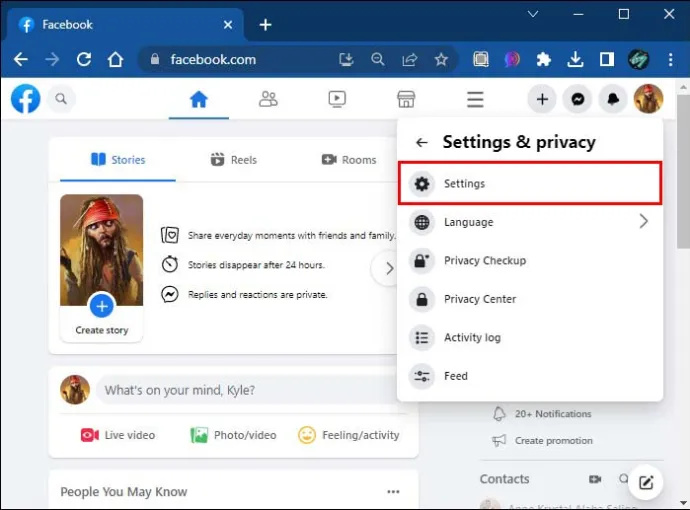
- จากนั้น “ความปลอดภัยและการเข้าสู่ระบบ”
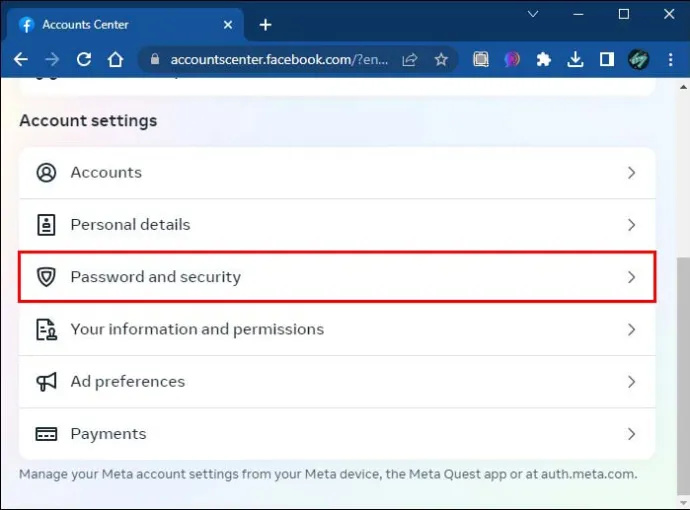
- ค้นหา 'การแจ้งเตือนการเข้าสู่ระบบ' และคลิกปุ่ม 'แก้ไข' ข้างๆ เลือกตำแหน่งที่คุณต้องการรับการแจ้งเตือนการเข้าสู่ระบบ และบันทึกการเปลี่ยนแปลงก่อนออกจากเมนู
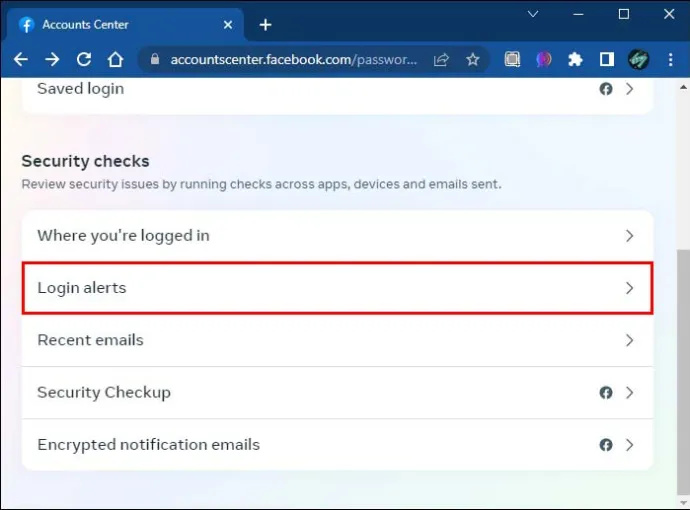
วิธีอื่นๆ ในการปกป้องบัญชี Facebook Messenger ของคุณ
การเปิดใช้งานการแจ้งเตือนการเข้าสู่ระบบ Messenger เป็นวิธีที่ชาญฉลาดและมีประสิทธิภาพในการปกป้องบัญชีของคุณ อย่างไรก็ตาม มาตรการรักษาความปลอดภัยนี้เป็นเพียงหนึ่งในหลายๆ มาตรการที่ Facebook มีไว้เพื่อปกป้องคุณ หากคุณเจาะลึกการตั้งค่าความปลอดภัยและความเป็นส่วนตัว ยังมีเครื่องมืออื่นๆ อีกมากมายที่คุณสามารถใช้เพื่อความปลอดภัยบน Messenger
- พูดคุยเกี่ยวกับรหัสผ่านเพื่อเริ่มต้น รหัสผ่านคือปราการด่านแรกในบัญชีของคุณ และจำเป็นอย่างยิ่งที่จะต้องมีรหัสผ่านที่รัดกุมเพื่อให้แฮ็กเกอร์เจาะข้อมูลได้ยาก ใช้ตัวอักษรและตัวเลขผสมกันในรหัสผ่านของคุณ และอย่าใช้รหัสเดียวกันสำหรับหลายบัญชี
- หากคุณเปลี่ยนรหัสผ่านครั้งล่าสุดเป็นเวลานานแล้ว ให้ลองอัปเดตรหัสผ่าน ผู้เชี่ยวชาญด้านความปลอดภัยทางไซเบอร์แนะนำอย่างยิ่งให้ผู้ใช้รีเฟรชรหัสผ่านทุกๆ 2-3 เดือน หรืออย่างน้อยปีละครั้ง
- อีกวิธีที่ชาญฉลาดในการปกป้องบัญชีของคุณคือการเปิดใช้งานการยืนยันตัวตนแบบสองปัจจัยหรือ 2FA เมื่อเปิด 2FA บัญชีของคุณจะได้รับการปกป้องเป็นสองเท่า ทุกครั้งที่คุณเข้าสู่ระบบ คุณจะต้องป้อนรหัสผ่านและรหัสที่ส่งทางอีเมลหรือข้อความถึงคุณ สิ่งนี้ทำให้ผู้อื่นเข้าถึงบัญชีของคุณได้ยากขึ้นมาก แม้ว่าพวกเขาจะรู้รหัสผ่านก็ตาม
- สุดท้าย เราขอแนะนำให้ใช้ความระมัดระวังกับข้อมูลส่วนบุคคลของคุณ อย่าให้ผู้อื่นรู้รหัสผ่านและรหัสสำหรับบัญชีของคุณ รักษาข้อมูลนั้นเป็นส่วนตัว และอย่าคลิกลิงก์ที่น่าสงสัยหรือป้อนรหัสผ่านของคุณที่ใดก็ได้นอกเหนือจากแอป Messenger และ Facebook อย่างเป็นทางการ
คำถามที่พบบ่อย
จะเกิดอะไรขึ้นเมื่อฉันได้รับการแจ้งเตือนการเข้าสู่ระบบที่ไม่รู้จัก
เมื่อเปิดการแจ้งเตือนการเข้าสู่ระบบแล้ว คุณจะได้รับทุกครั้งที่มีคนเข้าถึงบัญชีของคุณ การเข้าสู่ระบบจะปรากฏขึ้นบนอุปกรณ์ของคุณหรือในกล่องจดหมายอีเมลของคุณ ขึ้นอยู่กับการตั้งค่าที่คุณเลือก เมื่อถึงจุดนั้น คุณสามารถแตะที่ 'นี่คือฉัน' หากผู้เข้าสู่ระบบคือคุณ และไม่ต้องดำเนินการใดๆ เพิ่มเติม หากคุณไม่รู้ว่าใครเข้าสู่ระบบ ให้กดปุ่ม “นี่ไม่ใช่ฉัน” แล้ว Facebook จะแนะนำคุณตลอดขั้นตอนการรีเซ็ตรหัสผ่านเพื่อปกป้องบัญชีของคุณ
vlc แปลงหลายไฟล์พร้อมกัน
Messenger สามารถเข้าสู่ระบบบนอุปกรณ์สองเครื่องได้หรือไม่?
ใช่ เป็นไปได้ที่จะลงชื่อเข้าใช้บัญชี Messenger เดียวกันพร้อมกันบนคอมพิวเตอร์หลายเครื่อง หรือคอมพิวเตอร์และโทรศัพท์ เป็นต้น สิ่งนี้มีประโยชน์สำหรับผู้ที่ต้องการแชทกับเพื่อนและครอบครัวบนอุปกรณ์ต่างๆ แต่ก็เป็นการเปิดประตูให้แฮ็กเกอร์ด้วย
วิธีเช็คสุขภาพแบตเตอรี่ไอแพด
ฉันจะดูได้อย่างไรว่ามีคนอื่นลงชื่อเข้าใช้ Messenger ของฉันหรือไม่
ในการทำเช่นนี้ ให้เปิด Messenger แล้วแตะรูปโปรไฟล์ของคุณ จากนั้นค้นหา 'รหัสผ่านและความปลอดภัย' ผ่านเมนู 'ศูนย์บัญชี' และไปที่ 'ตำแหน่งที่คุณเข้าสู่ระบบ' นี่จะแสดงอุปกรณ์ปัจจุบันทั้งหมดที่ลงชื่อเข้าใช้บัญชีของคุณ
Messenger เป็นแอปที่ปลอดภัยและเป็นส่วนตัวหรือไม่
Messenger มีระดับความปลอดภัยที่เหมาะสมและฟีเจอร์มากมายในการปกป้องความเป็นส่วนตัวของผู้ใช้ เช่น รหัสผ่านและ 2FA รวมถึงการเข้ารหัสในทุกการสนทนา อย่างไรก็ตาม เช่นเดียวกับแอป Messenger แอปนี้ไม่ปลอดภัยทั้งหมด มีหลายวิธีสำหรับแฮ็กเกอร์และผู้ใช้ที่เป็นอันตรายในการเข้าสู่บัญชีของคุณและดูการสนทนาของคุณ นั่นเป็นเหตุผลว่าทำไมจึงควรเปิดการแจ้งเตือนการเข้าสู่ระบบ ใช้รหัสผ่านที่รัดกุม และเปิดใช้งาน 2FA
อยู่อย่างปลอดภัยด้วยการแจ้งเตือนและเครื่องมือรักษาความปลอดภัยอื่นๆ ของ Messenger
ทุกๆ วัน ผู้คนถูกแฮ็กบน Messenger แต่มีวิธีหลีกเลี่ยงการตกเป็นเหยื่อ การเปิดการแจ้งเตือนการเข้าสู่ระบบเป็นวิธีที่ชาญฉลาดและง่ายในการเริ่มต้น แต่สิ่งสำคัญคือต้องมีรหัสผ่านที่รัดกุมและไม่เปิดเผยข้อมูลการเข้าสู่ระบบของคุณกับผู้อื่น
คุณมีบัญชี Messenger ของคุณที่เป็นเป้าหมายโดยแฮ็กเกอร์หรือไม่? คุณได้รับการแจ้งเตือนเกี่ยวกับการเข้าสู่ระบบที่ไม่รู้จักหรือไม่? แจ้งให้เราทราบในส่วนความคิดเห็นด้านล่าง









